教室によくあるご相談。次のような表示が出た場合にどうすればよいですか? というものです。
- Windowsの更新があります
- Windows10の最新の状態を維持するには…
- 更新プログラムがあります。今すぐ再起動するには…
Windows 10の更新は、必ず実行したほうが良いものです。しかし、パソコンの性能によっては3時間もかかる場合もあり、「今すぐ実行したくない」ということもあります。
(時間がかかるPCでは、寝る前に開始して夜の間にやらせるのがおすすめです)
あるいは、「今日は大事な仕事があるから、早めに更新をすませておきたい」という時もありますね。
そんなときどうしたらいいか、という記事です。肝心の方法は、動画で解説していますので、手っ取り早く知りたい方はスクロールして下の方の動画をご覧ください。
Windows10の更新を「今すぐはやりたくない」
Windows 10の更新プログラムは、
- 細かい「品質更新プログラム」は毎週1回程度
- 大きい「機能更新プログラム」は年2回
配信されます。

大規模な「機能更新プログラム」は1時間以上かかる場合も
年に2回の大規模アップデート、「機能更新プログラム」は特に、入れ替わるデータ量が多く、インストールのプロセスも複雑なため、非常に時間がかかります。
それを、今すぐ実行してしまうと、その間は何も作業ができません。更新中に電源を切ることもできないので、外出先では本当に困ります。
「今すぐ実行したくない」のに、キャンセルボタンが無い!
実際に画面に表示される更新通知は、次のようなものです。

ここでは「スケジュールの変更」を押す 
ここでは「設定の表示」を押す
お気づきでしょうか、「キャンセル」のボタンがないのです!
「今すぐ再起動」以外のボタンを押しましょう
Windows 10は、「更新しないという選択肢が存在しない」OSです。なので、とうとう「キャンセル」までなくなってしまったのです。
こういう場合は、「今すぐ再起動」以外のボタンを押しましょう。そうすれば、とりあえず今すぐ更新が始まってしまうことは避けられます。
それでも少ししたら勝手に再起動されることも。どうしたら再起動されない?
これで、「今すぐ」再起動されることは防げますが、
設定により、5分程度後にいきなり強制再起動がかかる場合があります。
その場合は、下記の箇所を確認してください。
好きな時にいつでもWindows 10の更新を行う方法(動画)
以上のようにして、更新をなんとかして延期したら、あとは好きなタイミングで更新を実行します。
スタート→設定→更新とセキュリティ→更新プログラムのチェック
すでに更新がダウンロードされている場合は、「今すぐ再起動」と表示されている場合もありますので、状況に応じてクリックし、更新を開始してください。
また、大規模な「機能更新プログラム」は、バージョン1903以降、「更新を確認」とは別項目としてすぐ下に表示されるようになりました。スクリーンショットがご用意できていませんが、その場合はそちらをクリックしてください。
時間がかかるPCでは、「夜はじめて寝ている間に更新が終わってる」タイミングがおすすめ
とはいえ、更新に1時間近くかかる場合など、待ってられない忙しい方もいらっしゃると思います。
そんなとき、おすすめは、寝る前に更新開始して、朝起きたら終わっている、というタイミングを選ぶことです。
寝る前に、動画の方法で更新を開始したら、電源を入れたまま、スリープにもしないで、更新を動かしたまま寝ます。電源が入りっぱなしは気持ち悪い方もいらっしゃると思いますが、これが一番、時間を合理的に使えると思います。お試しください。快適ですよ。

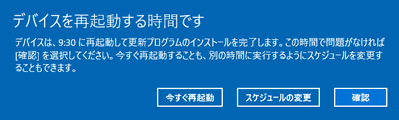

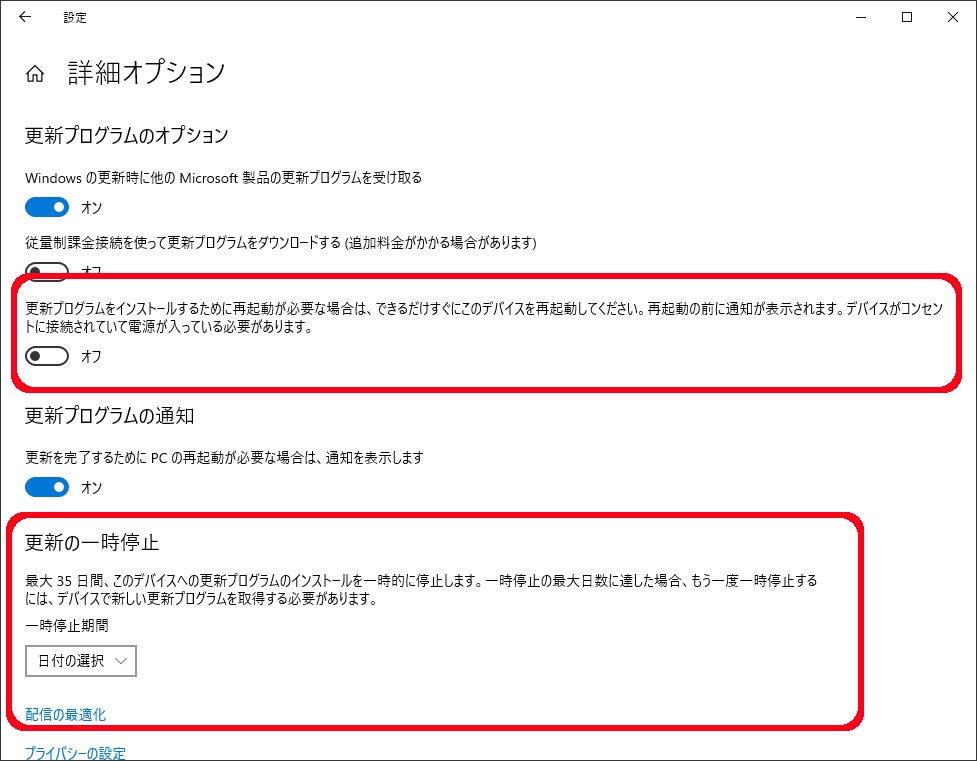
コメント